
Windowsta yeni bir dosya veya klasör oluşturmak çok kolaydır herhangi bir yere sağ tıklarız ve burada yeralan yeni menüsünü kullanırız , yeni kurulmuş bir Windowsta bu yeni menüsünde çok az bileşen vardır
gel gelelim zamanla kendini buraya atan Adobe photohop , Microsoft Office gibi yazılımlar sebebi ile Yeni menüsündeki sayı gittikçe artar , hatta bir bakarsınız ki orada yeralan bileşenlerin % 99 unu bir kez bile olsun kullanmamışsınız buna ilaveten mesela Yeni - Metin belgesi gibi çokça kullanılan bileşenlerinde bulunması zorlaşmış , işte bu gibi durumlardan kaçınmak için Sağ tuşumuzda yeralan yeni menüsünün alt menü bileşenlerini azaltabiliriz , bunu yapmanın iki farkı yolu mevcut ilk yol ; buraya kendini atan yazılımları Program ekle kaldır vasıtası ile kaldırmak ki bu pekte pratik değildir mesela Microsoft excel yeni menüsüne eklendi diye Excel i kaldıracak değiliz ayrıca bazen programlar kaldırılsa bile kalıntıları sağ tuş yeni menüsünde kalabiliyor diğer çözümümüz ise Sağ tuş "Yeni" menüsünü düzenlemek işte nasılı:
shellNewSettings ile sağ tuş yeni menüsünü düzenleyin
Registry ile değeleri tek tek bulup silmek ile uğraşmadan bir tıkla sağ tuş yeni menüsünü düzenleyebileceğimiz Portable bir yazılım olan "shellNewSettings" basit arayüzü ve kullanım kolaylığı ile Alet çantasında bulundurulabilecek bir yazılımdır.
1. Öncelikle yazılımı Buradaki anasayfasından indirelim ve zipten çıkartalım
2. Yazılımı çalıştırdığımızda (shellNewSettings.exe) karşımıza aşağıdaki gibi bir arayüz gelecektir.
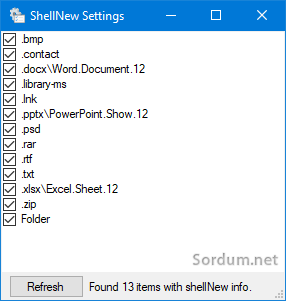
Buradaki her bir seçenek sağ tuşumuzdaki bileşenleri temsil etmektedir ve sağ tuş yeni menümüzde görünmesini istemediklerimizin tiklerini kaldırmamız yeterlidir aşağıda sağ tuş menümü görüyorsunuz

Sağ tuş yeni menüsünde görünmesini istemediklerimizin tikini kaldıralım eğer sonradan bunları tekrar görünür yapmak istiyorsak yazılım arayüzünde ilgili yerlere tekrar tik koymamız yeterlidir aşağıdaki resimde istemediğim bazı bileşenlerin tikini kaldırdıktan sonra sağ tuş yeni menümün aldığı şekli görüyorsunuz.

Yazılımın portable (kurulumsuz) olması ve kullanım kolaylığı en büyük artıları, eksisine gelince .net framework 4.0 gerektirmesi diyebiliriz , yeni menüsüne herhangi bir bileşen ekleme konusundaki örnek uygulama için bakınız

Lisans: Freeware/Ücretsiz
Yayımcı: cresstone.com
Boyut: 35,5 Kb
Sistem: Windows 11 , Windows 10 , Windows 8.1 , Windows 8 , Windows 7 , Vista , Xp
- Sağtuş yeni menüsüne farklı dosya türleri ekleyin Burada
- Sağ tuşa Tümünü seç özelliği ekleyin Burada
22 Kasım 2016 Tarihli başlık güncellendi





Yazdığınız bilgileri uyguladım ve sorunum çözüldü. İlginiz ve yardımlarınız için çok teşekkür ederim.
Aşağıdaki dosyadaki registry kaydını uygulayın ve beni oku kısmına bir gözatın.
Web Link ...
Masaüstü sağ tuş yeni menüsüne "Microsoft excel çalışma sayfası" nı ilave edemedim. Windows 10 ve Microsoft® Excel® 2019 MSO (Sürüm 2401 Derleme 16.0.17231.20236) 64 bit yüklü. Virüs programı olarak, Microsoft Defender kullanıyorum. Teşekkürler
Sağ tuş menüsüne Neyi ilave edemediniz ?
Bir konuda ilk defa yorum yazıyorum. Masaüstü sağ tık menüsü ile ilgili tamına yakın videoları ve yazılarınızı inceleyip, uygulamaya çalıştım. Ancak sağ tık yeni menüsüne ilave edemedim. Gerek programla gerek manuel olmadı. Engelleyen bir şey olabilir mi. Ofis 2019 yeni kurdum. İnternette tüm önerileri denedim olmadı. Ofisi onardım, ShellNew programında görülmesine (.xlsx) rağmen olmuyor. Üç gündür uğraşıyorum. Yardımlarınızı bekliyorum. İyi günler.
Yazılım bize ait değil malesef
Sağ tuş yeni menüsünde .dvi olduğu görünüyor programda ancak kontrol ettiğimde öyle birşey yok.
.dvi
.bmp
.library-ms
Bu üçü işaretli olsa bile görünmüyor.
Onlar için Ec menü veya Ccleaner ı kullanabilirsiniz.
Merhaba. Öncelikle bu küçük işlevsel program için teşekkür ederim. Direkt sağ tık menüsünde de bir çok gereksiz eklentiler oluyor bunları da silebilir miyiz?
Merhaba, windows 10 da masaüstüne sağ tıklayıp, yeni seçeneğine mouse u sürüklediğimde, hiç bir seçenek görünmüyor. yardımcı olabilir misiniz?
Bu sayfada verdiğiniz programı da denedim ama bir faydası olmadı maalesef, bütün seçenekler aktif görünüyor ama yeni bir öğe oluşturamıyorum
Çok teşekkürler beğenmenize memnun oldum
Böyle bir şey olduğunu bile bilmiyordum. Sağ tık menüsü bayağı dolmuştu sağolun. Site de dolu dolu maşallah ve güncel. Youtube dan denk geldim. Emeklerinizin karşılığını almanız dileklerimle.